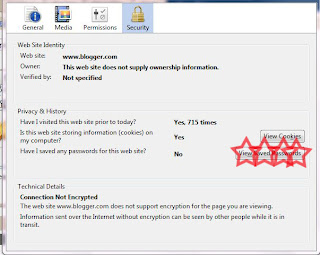Archive for August 2011
Speed Up My PC

ကြန္ပ်ဴတာ speed ၿမွင့္ၿခင္းအေၾကာင္းေလးပါ။ သူမ်ားဆီကရတာေလးေတြကိုစုၿပီး
ေကာင္းတာေလးေတြေရြးၿပီးမွ်ေ၀ေပးလုိက္တာပါ။ကြ်န္ေတာ္ကဘာမွသိတာမဟုတ္
ပါဘူး။အမွားပါရင္ ၿပင္သြားပါ။လုိတာရွိရင္ၿဖည္႔သြားပါ။စိတ္မဆုိးပါဘူး။
ကဲလုပ္ၾကည္႔ရေအာင္
Start > Run သြားပါ။ prefetch ရုိက္ထည္႕လုိက္ပါ။အဲဒီမွာေတြ႔တဲ့
folder ထဲက file ေတြကုိ delete လုပ္လုိက္ပါ။ၿပီးရင္ ၿပန္ပိတ္လုိက္ပါ။
ေနာက္ Run မွာပဲ regedit ဆုိတာရုိက္လုိက္ပါအုန္း။ Registry Editor box
ေပၚလာပါလိမ့္မယ္။အဲဒီမွာ HKEY_CURRENT_USER >>Control Panel >> Desktop
Desktop ကုိ click ေပးလုိက္ပါ။ အဲဒီမွာ MenuShowDelay ကုိရွာ ။ၿပီးရင္right click>>Modify
လုပ္လုိက္ရင္ ေပၚလာမဲ့ box မွာ from 400 to 0 ကုိေၿပာင္းေပးပါ။ၿပီးရင္ပိတ္လုိက္ပါ။
forword ေမးမွ ဟက္ခံမထိေအာင္

(မ သိ ေသးေသာ သူ မ်ား အ တြက္ ရည္ ၇ြယ္ ပါ သည္၊)
Gmail Account တစ္ ခု ထက္ ပို ရွိ ေန ေသာ သူ မ်ား Gmail Account လုပ္ ထား တာ အား လံုး မွာ Email လိုက္ စစ္ ေန ရ တာ အ ခ်ိန္ ကုန္ .. Connection က် ရင္ စိတ္ ပင္ ပန္း ေစ ပါ တယ္၊
ဒါ ကို လြန္ ကူ စြာ ေျဖ ရွင္း နိင္ တဲ့ နည္း လမ္း ရွိ ပါ တယ္ ဒါ က ေတာ့ Mail Forwarding လုပ္ တာ ပါ ပဲ
ဥပ မာ အ ေန နဲ ့ ေျပာ ရ လွ်င္ First@gmail.com ကေန Second@gmail.com ကို Forwarding Mail လုပ္ ထား မည္ ဆို လွ်င္ First@gmail.com ထဲ ကို ေရာက္ သ မွ် Email အား လံုး ကို Second@gmail.com မွာ ဖတ္ လို ့ ရ ႏုိင္ မွာ ျဖစ္ ပါ တယ္၊
အ ကယ္ လို ့ First@gmail.com Hack ခံ ရ ရင္ လည္း First@gmail.com Mail ထဲ မွာ ရွိ သ မွ် Email အား လံုး ကို Second@gmail.com မွာ ဖတိ လို ့ ရ ႏိုင္ ေန တဲ ့ အ တြက္ LogIn ၀င္ လို ့ မ ရ လည္း အ ခက္ အ ခဲ ကို ေလ်ာ့ ေစ ႏုိင္ ပါ တယ္။
လုပ္ နည္း က ေတာ့ First@gmail.com ကေန Second@gmail.com ကို Mail Forward လုပ္ မယ္ ဆို ရင္
၁၊ Frist@gmail.com ကို Sign In ၀င္ ပါ၊
၂။ Mail Setting ထဲ ကို ၀င္ ပါ။
၃။ Forwarding and POP/IMAP Tab ကို ေရြး ပါ။
၄။ Add a forward address မွာ Second@gmail.com ဆို ျပီး Send Verification Instruction ကို ႏွိပ္ ပါ။
၅၊ First@gmail.com ကေန Sign Out လုပ္ ပါ၊
၆။ Second@gmail.com ကို Sign In ၀င္ ပါ။
၇၊ Email Verification စာ ေရာက္ ေန ပါ လိမ္ ့မ ယ္။ ဖြင့္ ဖတ္ ၾကည့္ ျပီး Verification Link ကို ႏွိပ္ ပါ၊
၈၊ Second@gmail.com ကေန Sign Out လုပ္ ပါ။
၉၊ First@gmail.com ကို Sign In >> Mail Setting >> Forwarding and POP/IMAP Tab >> Forward Mail To Second@gmail.com ဆို တာ ေရြး ျပီး Save လုပ္ ပါ၊ (Gmail Copy ေတြ ကို Delete လုပ္ တာ ပို ျပီး စိတ္ ခ် ရ ပါ တယ္။)
၁၀။ POP Download မွာ Enable POP for All Mail , When message are accessed with POP = Delete Gmail's Copy ကို ေရြး ျပီး Save Change ကို Click လုပ္ ပါ၊
ဒါ ဆို အ ဆင္ ေျပ စြာ နဲ ့Forwarding mail from First@gmail.com မ်ား အား လံုး ကို Second@gmail.com ကေန ဖတ္ ရွဳ ႏုိင္ ပါ ေၾကာင္း၊
Google Chrome အတြက္ျမန္မာေဖာင့္

ပထမဦး Windows XP တြင္ ျပဳလုပ္ပါက
- အဆင့္ ၁။ Local Disk ထဲမွာ Documents and Settings ကို သြား၍ မိမိ ကြန္ပ်ဴတာ နံမည္ျဖင့္ ေပးထားေသာ Folder ကို ဖြင့္ပါ။
- အဆင့္ ၂။ Local Settings ဆိုတဲ့ Folder ကိုဖြင့္ပါ။
- အဆင့္ ၃။ Local Settings Folder ထဲမွ Application Data ဆိုတဲ့ folder ကို ဖြင့္ပါ။
- အဆင့္ ၄။ Application Data Folder ထဲမွ Google ဟု ေရးထားေသာ folder ကို ႐ွာၿပီး ဖြင့္လိုက္ပါ။
- အဆင့္ ၅။ Google Folder ထဲမွ Chrome ဆိုတဲ့ Folder ကို ဖြင့္ပါ။
- အဆင့္ ၆။ Chrome Folder ထဲမွ User Data ကို ဖြင့္ပါ။
- အဆင့္ ၇။ User Data Folder ထဲမွ Default Folder ကို ဖြင့္ပါ။
- အဆင့္ ၈။ Default Folder ထဲမွ User StyleSheets ဆိုတ့ဲ Folder ကို ဖြင့္လိုက္ပါ။
- အဆင့္ ၉။ User StyleSheets ဖိုင္ အတြင္း၌ Custom ဆိုေတာ့ .css ( Cascading Style Sheet Document) ကို ညာ (right clip) ႏွိပ္၍ Edit ကို ကလစ္ေပးၿပီး * , html, body, div,p {font-family:Zawgyi-One !important;} ဒီစားသားအား ေကာ္ပီကူး၍ ထည့္ၿပီး save လုုပ္လိုက္ပါ။ အဆင့္ၿပီးေျမာက္ ေအာင္ျမင္ သြားပါၿပီ။


Window 7 for waiting 15 minute
Windows 7- လုိခ်င္သူမ်ားအတြက္
ဒီဖိုင္ကုိေဒါင္းၿပီးရင္ ျပန္ေျဖလိုက္ပါ ( ႏွစ္ခါျဖည္ရမွာပါ .. iso file ေပၚမွာ right click / extract here နဲ႔ပါ .. သူျဖည္တာကေတာ့ နည္းနည္းေတာ့ၾကာပါတယ္ ။ ။ ျဖည့္စြက္ခ်က္ ) 4.GB-ရွိတဲ့ဖိုင္ကုိ ရလာလိမ့္မယ္။
ဒါဆို Windows 7- အျပည့္စံုရပါၿပီ။ (ရလာတဲ့ ဖိုင္ေတြကို select ေပးၿပီး အေခြ burn လိုက္ပါ .. ၿပီးရင္ အဲ့ဒီအေခြနဲ႔ window 7 တင္လို႔ရပါၿပီ ../ ျဖည့္စြက္ခ်က္ )
ေဒါင္းၿပီး စမ္းၾကည့္လုိက္ေနာ္..
အဆင္ေျပတယ္ဆုိရင္ ဒီေနရာေလးမွာ လာေျပာျပဦးေနာ္
ေနာက္မွ ေဒါင္းတဲ့သူအတြက္ အဆင္ေျပသြားေအာင္လုိ႔ပါ။
Download Windows 7- ဒီေနရာေလး
Download ALL WORKING ACTIVATORS - ဒီေနရာေလး
ISO က အဲ့ေလာက္ထိ ခ်ံဳ႕ ေပးႏိုင္မယ္လို႔ မထင္ခဲ့ဘူးဗ်ာ .. 4GB to 2.74MB ............. Amazing !
Password အခိုးမခံရေအာင္
ရည္ရြယ္တာက ျမန္မာႏုိင္ငံ ကြ်န္ေတာ့္ သယ္ရင္းေတာ္ေတာ္မ်ားမ်ားက ဆုိင္မွာ သုံးတာမ်ားတယ္ေလ ။ခုေျပာျပမယ္ အခ်က္က တကယ္လည္း အေရးၾကီးလုိ႔ပါ ။ စလုိက္ၾကစုိ႔ ။

ကြ်န္ေတာ္တုိ႔ ဆုိဒ္တစ္ခုခုကို ဝင္မယ္ဆုိရင္ အေကာင္႔ေတြဘာေတြျဖည္႔ျပီးခ်ိန္မွာ ေတြ႔ရတတ္တာက ဒါေတြပါ ။ ဒါမွ မဟုတ္ ဒါမ်ိဳးလညး္ ရွိေသးတယ္ ။
ေတြ႔ဖူးၾကမယ္ထင္ပါတယ္ ။Remember ကို နိပ္မိလုိက္တာနဲ႔ ကုိယ္ရဲ႔ အေကာင္႔ နာမည္နဲ႔ ပစ္ေဝါ႔က Firefoxက်န္ေနပါလိမ္႔မယ္ ။
ေအာက္ပုံေတြကို ၾကည္႔ရင္႔ သေဘာေပါက္ၾကမယ္ထင္တယ္ ။
ဒါေၾကာင္႔ မုိ႔လုိ႔ ဆုိင္မွာ အင္တာနက္သုံးေနတဲ႔ သူငယ္ခ်င္းမ်ားေရ ... တကယ္လုိ႔ Remember ကို နိပ္မိျပီဆုိရင္ သင္ရဲ႔ Password ေျပာင္းလုိက္ပါေတာ႔ ။ တကယ္လုိ႔ ဆုိင္ဖြင္႔ေနတဲ႔ သူငယ္ခ်င္းဆုိရင္လညး္ စိတ္ထားေကာင္းေကာင္းနဲ႔ နံပါတ္သုံးပုံမွာ ပါတဲ႔အတုိင္း သူတစ္ပါးေတြရဲ႔အေကာင္႔ကို မယူသုံးဘဲနဲ႔ ။Remove all ကို နိပ္ေပးလုိက္ပါလို႔ ေတာင္းဆုိလုိက္ပါ။ ေနာက္တစ္ခ်က္က အဲေပၚမွ ျပတဲ႔ပုံေတြထဲက Remember.Never for this site. Not now သုံးခုမွာ Never for this site ကို ေရြးေပးၾကပါ ။ ျပီးေတာ႔ အဲဒါကို ေမးေမးေနတာကိုလည္း ပိတ္ထားေပးၾကပါ ။
အဲဒါကေတာ႔ Viwe page info ကေနဝင္တာပါ ။ အမွတ္ေလးေပးထားရင္ ျဖဳတ္ထားေပးလုိက္ရုံပါပဲ ။
WIN RAR ကို Password ထည့္ရေအာင္

သယ္ရင္းတို႔အတြက္ရိုးရွင္းေသာ password ေလးေတြကိုဘယ္လိုဖန္တီးမလဲ ။ သိျပီးသူမ်ားလဲထပ္ျပီး ေ၀မွ်ေပးလိုက္ေပါ့ မသိေသးတဲ႔ လူေတြ အတြက္ လည္သိသြားတာေပါ့ဗ်ာ ။
ပထမဆုံး ကWinR တစ္ဖုိင္ လုပ္ရမယ္ ။
ဂလုိမ်ိဳးေပါ႔ .....
SKYPE 5.5.0.112 (portable)

ဒီေဆာ့ေလးကေတာ့ သယ္ရင္းတို႔အတြက္လြယ္လြယ္ကူကူ ေပါ့ေပါ့ပါးပါး
လိုအပ္သလို အသံုးျပဳႏိုင္တဲ့ ေဆာ့ေလးျဖစ္ပါတယ္ သယ္ရင္းတို႔အတြက္ လြယ္ကူေစမွာပါ
အသံုးျပဳၾကည့္ပါ
ကိုျမတ္ မွတဆင့္ ျပန္လည္ေ၀မ်ွလိုက္ပါသည္။
ေအာ္း ေအာက္မွာေဒါင္းလိုက္ပါအံုးေနာ္
Auto Shut Down လုပ္ၾကည့္ရေအာင္
နည္းလမ္း
Window Key + r (run) ထဲကေန cmd ရုိက္ၿပီး command prompt ထဲသြားပါမယ္ shutdown -s -t 3600 လို႔ရိုက္ပါ... (3600 က စကၠန္႔ပါ)
ကိုယ္လိုခ်င္သေလာက္ရိုက္လို႔ရပါ
အကယ္၍ ကိုယ္ေပးထားတဲ့ အခ်ိန္ေလးမွာ အေရးႀကီးတာေလးေတြ လုပ္စရာရွိလာရင္ေတာ့ အဲဒီနည္းအတုိင္းပဲ သြားၿပီး shutdown -a လို႔ ရိုက္ၿပီး ျပန္ဖ်က္လို႔ ရပါတယ္
အားလံုးကိုေက်းဇူတင္လွ်က္ ကိုထက္